win10系统鼠标右键失灵的方法
发布日期:2019-05-27 作者:系统之家官网 来源:http://www.gw3c.com
有越来越多的用户喜欢win10系统了。在日常的安装和使用过程中,免不了总能碰见win10系统鼠标右键失灵的问题。面对突然出现的win10系统鼠标右键失灵的问题,对于一些仅仅将电脑作为工具使用的菜鸟来说,想要从根本上解除win10系统鼠标右键失灵的问题,看起来似乎很难。但如果能做到下面几点:首先,敲击“win+R”,然后在运行窗口里输入“regrdit”,再点确定。然后在注册表里,双击名为HEKY_CURREnT_UsER的文件夹,在它的子目录里再双击“software”。就大功告成了。假如你对win10系统鼠标右键失灵的问题比较感兴趣,不妨看看下面分享给你的内容吧。
首先,敲击“win+R”,然后在运行窗口里输入“regrdit”,再点确定。
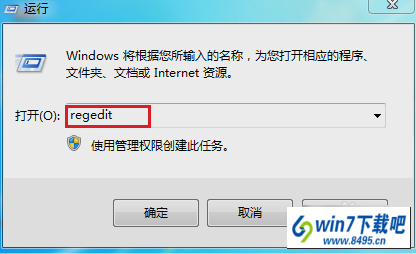
然后在注册表里,双击名为HEKY_CURREnT_UsER的文件夹,在它的子目录里再双击“software”。
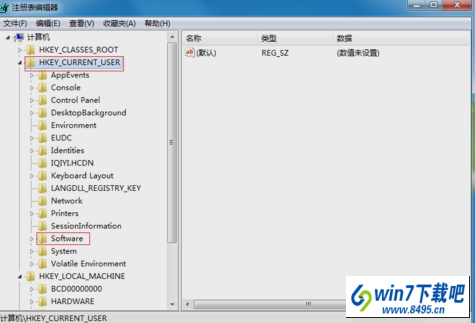
然后展开子目录后,再双击“Microsoft”。
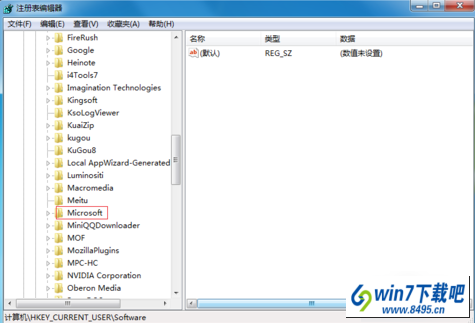
然后双击展开子目录后,然后鼠标双击“windows”的目录。
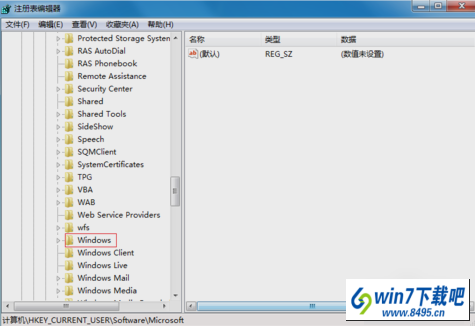
然后展开子目录,双击“CurrentVersion”,再次展开后,双击名为“policies”
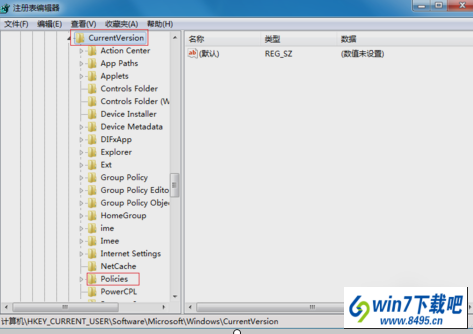
找到“Explorer”,然后双击。
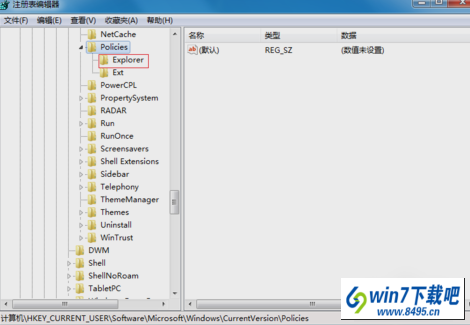
然后就会发现右边有一个“noViewContexMenu”的值,把这个值删除了,再重启下电脑,鼠标的右键就又能使用啦~~~
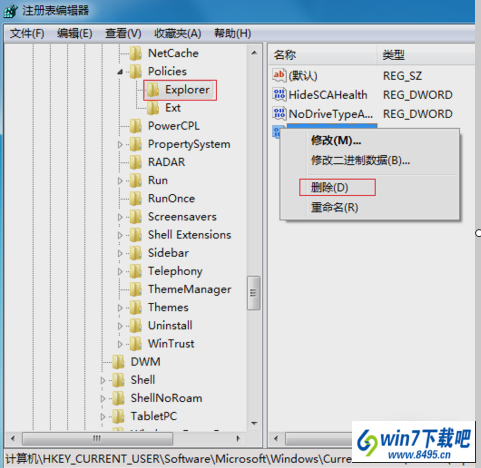
相关教程
- 栏目专题推荐
- 系统下载推荐
- 1系统之家 ghost win10 32位最新专业版v2019.09
- 2雨林木风Win7 32位 好用装机版 2021.09
- 3系统之家Win7 精英装机版 2021.09(64位)
- 4系统之家 ghost win10 64位专业增强版v2019.09
- 5系统之家 ghost win8 64位官方专业版v2019.09
- 6雨林木风Windows7 安全装机版64位 2020.10
- 7番茄花园Windows xp 纯净装机版 2021.02
- 8系统之家 Windows8.1 64位 老机装机版 v2020.04
- 9系统之家Ghost Win10 32位 办公装机版 2021.04
- 10系统之家Ghost Win11 64位 家庭纯净版 2021.09
- 系统教程推荐
- 1手把手恢复win7系统安装photoshop软件的方案?
- 2技术员研习win10系统查看电脑是多少位系统的问题
- 3解决win7迅雷出现崩溃_win7迅雷出现崩溃的教程?
- 4详解win7系统提示“内置管理员无法激活此应用”原因和的问题?
- 5相关win10系统中如何建立区域网的全面解答
- 6还原win10文件夹选项的步骤|win10文件夹选项不见了如何解决
- 7xp系统智能创建还原点节约硬盘空间的还原方案
- 8大神为你windows7开机总会卡在“windows启动管理器”界面的办法?
- 9xp系统打开腾讯游戏tgp页面发生白屏的具体教程
- 10笔者详解win10系统按Ctrl+A全选快捷键没有反应的技巧

